Relevant:関連記事・人気記事・注目記事と最新記事をまとめて表示できる
2018年12月19日
関連記事を表示できるプラグインとして有名なのが「Contextual Related Posts」
Contextual Related Posts の使い方 – WordPress活用術
人気記事を表示できるプラグインとして有名なのが「WordPress Popular Posts」
WordPress Popular Posts の使い方 – WordPress活用術
他にも色々なプラグインがありますが、
同時に使おうとすると、使い方や設定方法が異なるので使いにくい場合もあります。
1 個のプラグインで、関連記事・人気記事・注目記事をまとめて表示できると便利ですよね。
そのような時に便利な WordPress 用プラグインがあります。
それは「Relevant – Related, Featured, Latest, and Popular Posts by BestWebSoft」です。
そのインストール手順から日本語化・使い方と設定などを解説していきます。
Relevant – Related, Featured, Latest, and Popular Posts by BestWebSoft
Relevant は、関連記事・人気記事・注目記事と最新記事を投稿の前後に表示したり、
それぞれの専用ショートコードもしくは、ウィジェットで表示できます。
指定した期間よりも古い投稿を表示対象から除外することもできます。
カスタム CSS/ JavaScript/ PHP コードも入力できます。
記事を作成もしくは更新時点でのバージョン:v 1.3.3
マルチサイトでの利用:可
Gutenberg エディターでの動作
Gutenberg エディターに追加される機能は無いので、気にする必要は無いです。
インストール手順
下記の URL から ZIP ファイルを入手して、管理画面からアップロードして有効化するか
Relevant – WordPress.org
もしくは、WordPress.org の公式プラグインディレクトリにリリースされているので、
管理画面から入手できます。
ダッシュボードから「プラグイン」メニューの「新規追加」を選択し、
プラグイン追加画面右上の検索窓に「Relevant」と入力します。
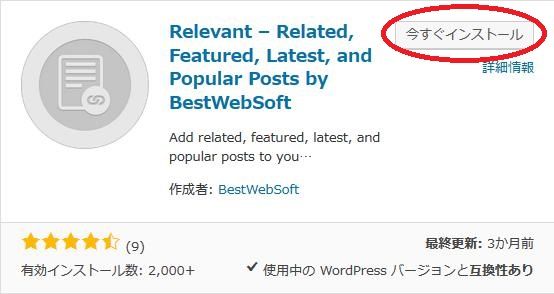
検索結果の一番左上に表示されると思うので、「今すぐインストール」をクリックします。
※一番左上に表示されない場合は、上記の画像から探して下さい。
インストールが完了したら、プラグインを「有効化」します。
プラグインのインストールに慣れていない方は、
下記の記事にて詳しく解説していますので、御覧ください。
WordPressプラグインのインストール手順を解説 – WordPress活用術
日本語化
Relevant を有効化した際に日本語化されない場合には、
日本語化用の言語パックを translate.wordpress.org から入手できる場合があります。
WordPress と関連プロジェクト(テーマ・プラグイン)用の翻訳プラットフォームとして、
translate.wordpress.org (GlotPress) が導入されています。
※ボランティアで翻訳されている場合が多いので、
全てのプラグインで、必ずしも日本語化用の言語パックが用意されているわけでは無いです。
また、用意されていても 100% 翻訳されている保証もありません。
日本語化用の翻訳ファイルの探し方は、下記の記事を参照してください。
WordPress公式での日本語化用の翻訳ファイルの探し方 – WordPress活用術
有効化すると
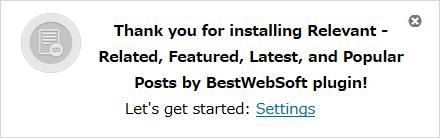
インストールしてくれた御礼を表示しているだけなので、
右上の「×」ボタンをクリックしましょう。
専用メニュー
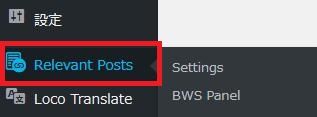
ダッシュボードの「設定」メニューの下に追加されています。
使い方
記事の前後もしくはショートコードで表示する際には、設定画面で必要な設定を行います。
ウィジェットで表示する際には、それぞれのウィジェットで個別の設定を行います。
設定(Settings)
関連記事(Related Posts)
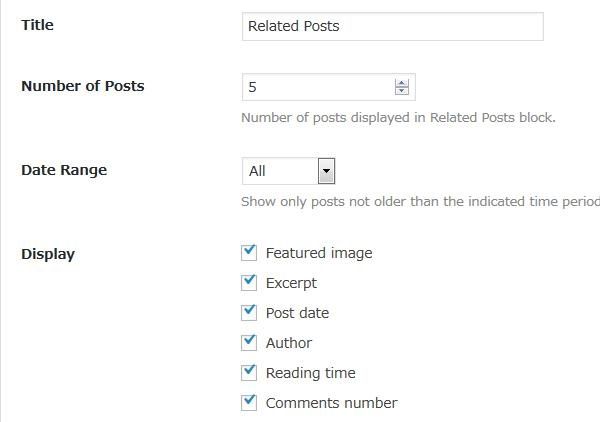
- Title
関連記事を表示する際のタイトルを入力します。 - Number of Posts
関連記事として表示する投稿の最大数を入力します。
初期値:5 - Date Range
指定した期間内に公開された投稿のみを関連記事として表示できます。 - Featured image
サムネイル画像を表示するかどうか。 - Excerpt
抜粋を表示するかどうか。 - Post date
投稿日付を表示するかどうか。 - Author
投稿者名を表示するかどうか。 - Reading time
記事を読み終えるまでに掛かる想定される時間を表示するかどうか。 - Comments number
コメント数を表示するかどうか。
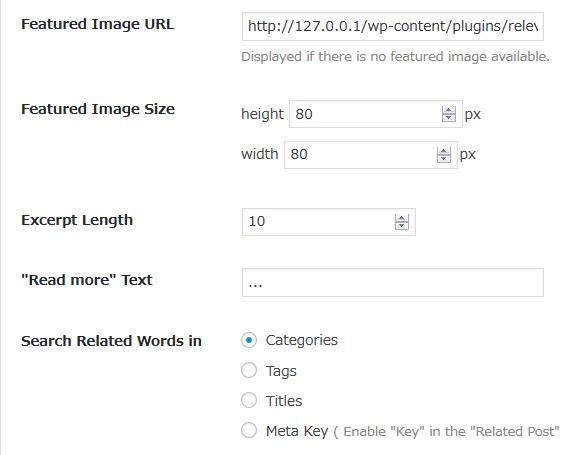
- Featured Image URL
関連記事として表示する投稿にサムネイル画像が設定されていない場合に使用するデフォルト画像を指定します。 - Featured Image Size(height)
画像の高さを px 単位で指定します。
初期値:80 px - Featured Image Size(width)
画像の幅を px 単位で指定します。
初期値: - Excerpt Length
抜粋の長さを指定します。
初期値:10 - Read more Text
「続きを読む」ボタンの表示テキストを入力します。 - Search Related Words
何に基づいて関連語を検索するかどうか。
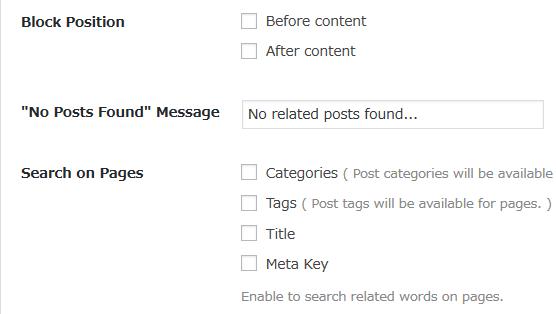
- Block Position(Before content)
関連記事を本文の前に表示するかどうか。 - Block Position(After content)
関連記事を本文の後ろに表示するかどうか。 - No Posts Found Messagebr
関連記事が無かった場合に表示するメッセージを入力します。 - Search on Pages
ページ上で関連ワードを検索できるようにするかどうか。
注目記事(Featured Posts)
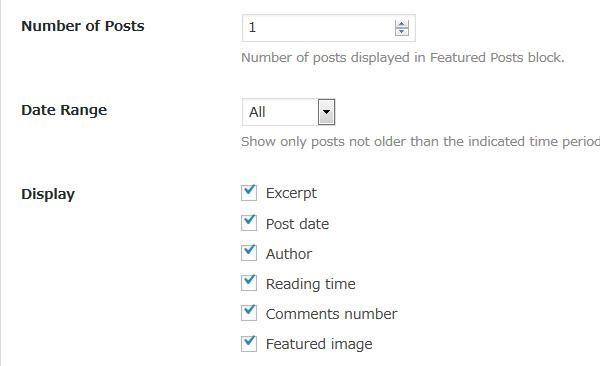
- Number of Posts
注目記事として表示する投稿の最大数を入力します。
初期値:5 - Date Range
指定した期間内に公開された投稿のみを注目記事として表示できます。 - Excerpt
抜粋を表示するかどうか。 - Post date
投稿日付を表示するかどうか。 - Author
投稿者名を表示するかどうか。 - Reading time
記事を読み終えるまでに掛かる想定される時間を表示するかどうか。 - Comments number
コメント数を表示するかどうか。 - Featured image
サムネイル画像を表示するかどうか。
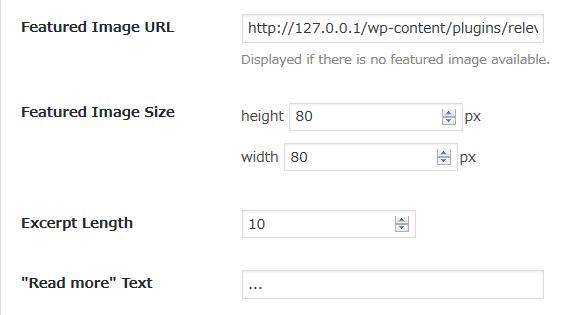
- Featured Image URL
注目記事として表示する投稿にサムネイル画像が設定されていない場合に使用するデフォルト画像を指定します。 - Featured Image Size(height)
画像の高さを px 単位で指定します。
初期値:80 px - Featured Image Size(width)
画像の幅を px 単位で指定します。
初期値: - Excerpt Length
抜粋の長さを指定します。
初期値:10 - Read more Text
「続きを読む」ボタンの表示テキストを入力します。
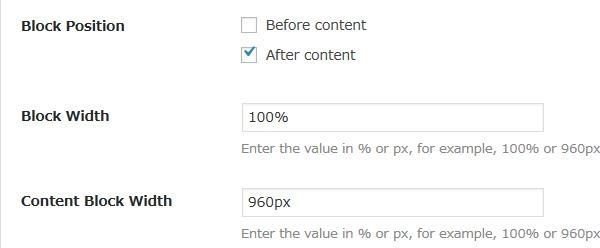
- Block Position(Before content)
注目記事を本文の前に表示するかどうか。 - Block Position(After content)
注目記事を本文の後ろに表示するかどうか。 - Block Width
注目記事を囲むエリアの幅を % または px 単位で指定します。
初期値:100 % - Content Block Width
注目記事の表示エリアの幅を % または px 単位で指定します。
初期値:960 px

- Custom Style
下記のカスタムスタイルを設定できるようにするかどうか。 - Block Background Color
背景色を選択します。 - Text Background Color
文字色を選択します。 - Title Color
タイトルの色を選択します。 - Text Color
タイトルの文字色を選択します。 - Learn more Link Color
リンクカラーを選択します。
最新記事(Latest Posts)
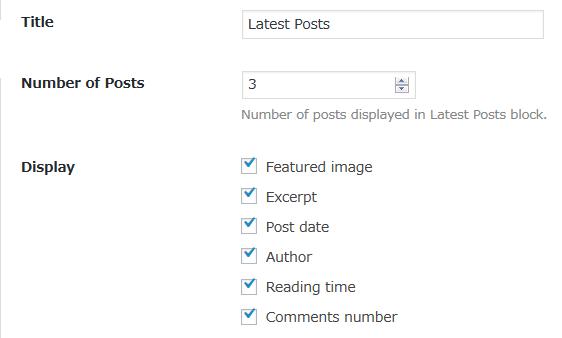
- Title
最新記事を表示する際のタイトルを入力します。 - Number of Posts
最新記事として表示する投稿の最大数を入力します。
初期値:3 - Date Range
指定した期間内に公開された投稿のみを最新記事として表示できます。 - Featured image
サムネイル画像を表示するかどうか。 - Excerpt
抜粋を表示するかどうか。 - Post date
投稿日付を表示するかどうか。 - Author
投稿者名を表示するかどうか。 - Reading time
記事を読み終えるまでに掛かる想定される時間を表示するかどうか。 - Comments number
コメント数を表示するかどうか。
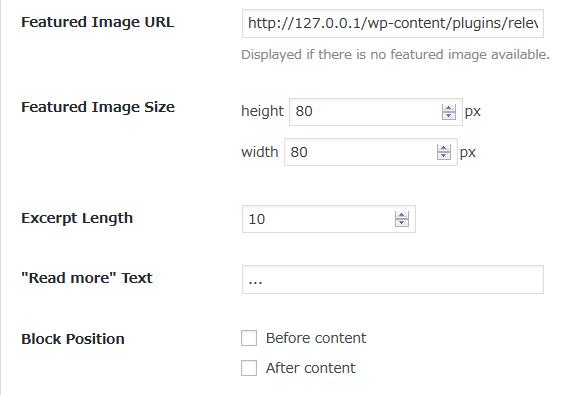
- Featured Image URL
最新記事として表示する投稿にサムネイル画像が設定されていない場合に使用するデフォルト画像を指定します。 - Featured Image Size(height)
画像の高さを px 単位で指定します。
初期値:80 px - Featured Image Size(width)
画像の幅を px 単位で指定します。
初期値: - Excerpt Length
抜粋の長さを指定します。
初期値:10 - Read more Text
「続きを読む」ボタンの表示テキストを入力します。 - Block Position(Before content)
最新記事を本文の前に表示するかどうか。 - Block Position(After content)
最新記事を本文の後ろに表示するかどうか。
人気記事(Popular Posts)
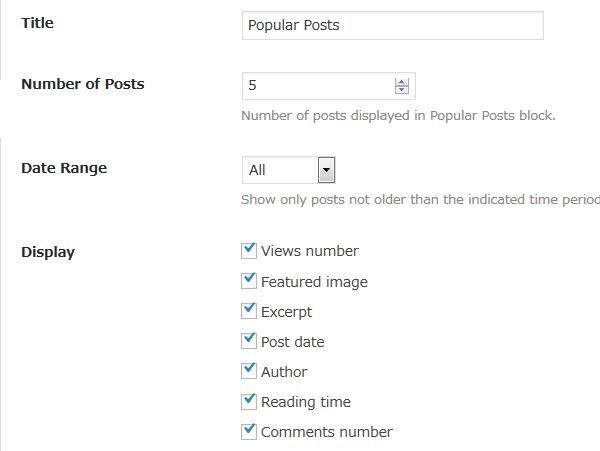
- Title
人気記事を表示する際のタイトルを入力します。 - Number of Posts
人気記事として表示する投稿の最大数を入力します。
初期値:3 - Date Range
指定した期間内に公開された投稿のみを人気記事として表示できます。 - Views number
表示数を表示するかどうか。 - Featured image
サムネイル画像を表示するかどうか。 - Excerpt
抜粋を表示するかどうか。 - Post date
投稿日付を表示するかどうか。 - Author
投稿者名を表示するかどうか。 - Reading time
記事を読み終えるまでに掛かる想定される時間を表示するかどうか。 - Comments number
コメント数を表示するかどうか。
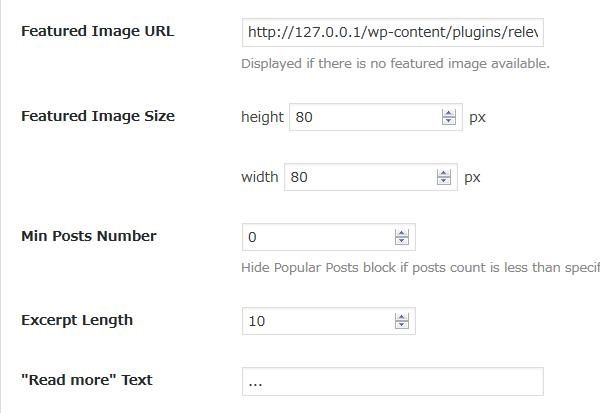
- Featured Image URL
人気記事として表示する投稿にサムネイル画像が設定されていない場合に使用するデフォルト画像を指定します。 - Featured Image Size(height)
画像の高さを px 単位で指定します。
初期値:80 px - Min Posts Number
人気記事の表示エリアを表示するのに必要な最小の投稿数を指定します。
初期値:0 - Featured Image Size(width)
画像の幅を px 単位で指定します。
初期値: - Excerpt Length
抜粋の長さを指定します。
初期値:10 - Read more Text
「続きを読む」ボタンの表示テキストを入力します。
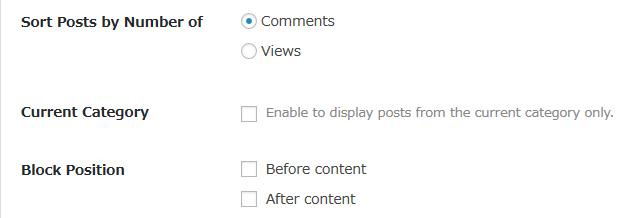
- Sort Posts by Number of
人気記事を何順で並べるかを選択します。 - Current Category
現在表示している投稿が属しているカテゴリーのみを表示対象にするかどうか。 - Block Position(Before content)
人気記事を本文の前に表示するかどうか。 - Block Position(After content)
人気記事を本文の後ろに表示するかどうか。
その他の設定(Miscellaneous)

- Track Usage
このプラグインの使用状況を匿名で提供しても良いかどうか。 - Default Settings
このプラグインの設定をデフォルトに戻すかどうか。
カスタムコード(Custom Code)
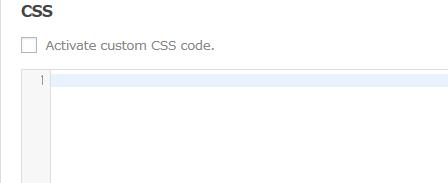
カスタム CSS コードを入力できます。
Activate custom CSS code.
カスタム CSS コードを有効にするかどうか。
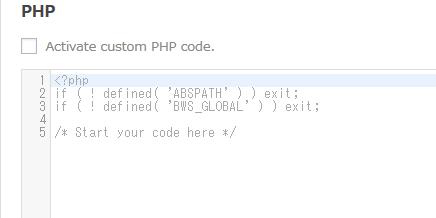
カスタム PHP コードを入力できます。
Activate custom PHP code.
カスタム PHP コードを有効にするかどうか。
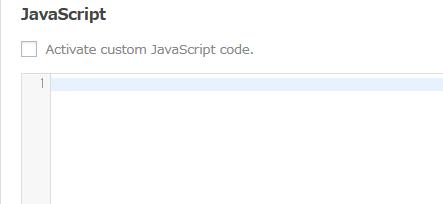
カスタム JavsScript コードを入力できます。
Activate custom JavsScript code.
カスタム JavsScript コードを有効にするかどうか。
ショートコード
下記のショートコードを使用することができます。
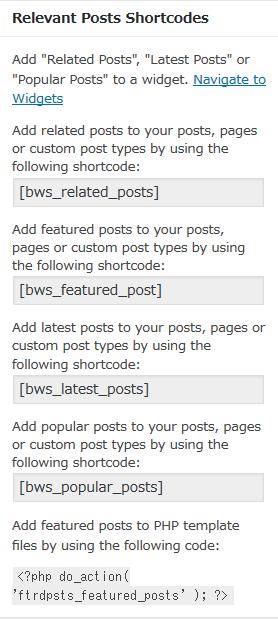
関連記事用のショートコード
[bws_related_posts]
注目記事用のショートコード
[bws_featured_post]
最新記事用のショートコード
[bws_latest_posts]
人気記事用のショートコード
[bws_popular_posts]
Gutenberg エディターでの挿入手順
Gutenberg エディターでのショートコードの挿入手順については、
下記の記事にて詳しく解説していますので、御覧ください。
https://www.hiskip.com/wp/notes/9402.html
テンプレートコード
使用中のテーマの PHP ファイルで、
下記のコードを使用するとテーマの任意の場所で注目記事を表示できます。
<php do_action( 'ftrdpsts_featured_posts' ); >
専用ウィジェット
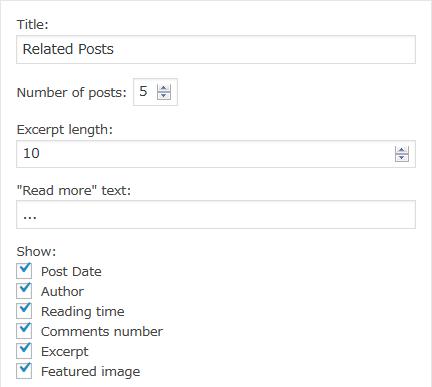
- Title
関連記事を表示する際のタイトルを入力します。 - Number of Posts
関連記事として表示する投稿の最大数を入力します。
初期値:5 - Excerpt Length
抜粋の長さを指定します。
初期値:10 - Read more Text
「続きを読む」ボタンの表示テキストを入力します。 - Post date
投稿日付を表示するかどうか。 - Author
投稿者名を表示するかどうか。 - Reading time
記事を読み終えるまでに掛かる想定される時間を表示するかどうか。 - Comments number
コメント数を表示するかどうか。 - Excerpt
抜粋を表示するかどうか。 - Featured image
サムネイル画像を表示するかどうか。
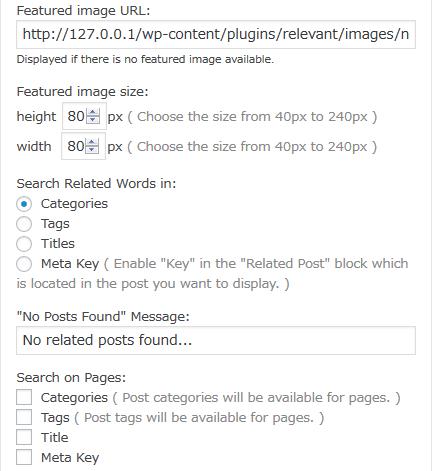
- Featured Image URL
関連記事として表示する投稿にサムネイル画像が設定されていない場合に使用するデフォルト画像を指定します。 - Featured Image Size(height)
画像の高さを px 単位で指定します。
初期値:80 px - Featured Image Size(width)
画像の幅を px 単位で指定します。
初期値: - Search Related Words
何に基づいて関連語を検索するかどうか。 - No Posts Found Messagebr
関連記事が無かった場合に表示するメッセージを入力します。 - Search on Pages
ページ上で関連ワードを検索できるようにするかどうか。
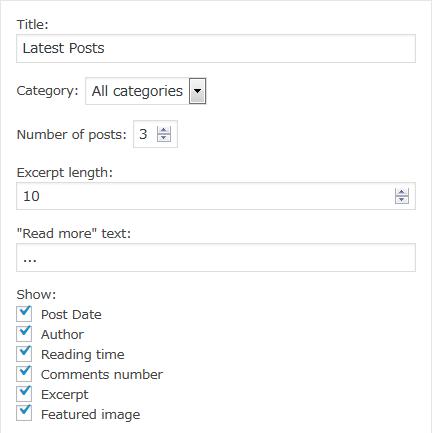
- Title
最新記事を表示する際のタイトルを入力します。 - Category
表示対象とするカテゴリーを選択できます。 - Number of Posts
最新記事として表示する投稿の最大数を入力します。
初期値:3 - Excerpt Length
抜粋の長さを指定します。
初期値:10 - Read more Text
「続きを読む」ボタンの表示テキストを入力します。 - Post date
投稿日付を表示するかどうか。 - Author
投稿者名を表示するかどうか。 - Reading time
記事を読み終えるまでに掛かる想定される時間を表示するかどうか。 - Comments number
コメント数を表示するかどうか。 - Excerpt
抜粋を表示するかどうか。 - Featured image
サムネイル画像を表示するかどうか。
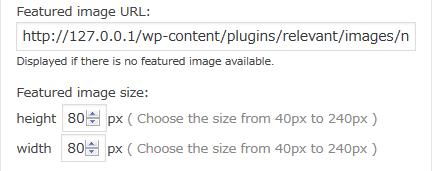
- Featured Image URL
最新記事として表示する投稿にサムネイル画像が設定されていない場合に使用するデフォルト画像を指定します。 - Featured Image Size(height)
画像の高さを px 単位で指定します。
初期値:80 px - Featured Image Size(width)
画像の幅を px 単位で指定します。
初期値:
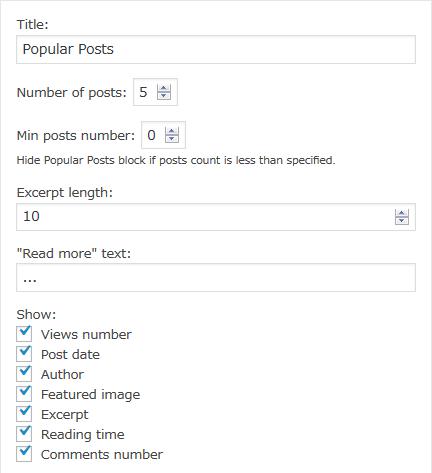
- Title
人気記事を表示する際のタイトルを入力します。 - Number of Posts
人気記事として表示する投稿の最大数を入力します。
初期値:3 - Min Posts Number
人気記事の表示エリアを表示するのに必要な最小の投稿数を指定します。
初期値:0 - Excerpt Length
抜粋の長さを指定します。
初期値:10 - Read more Text
「続きを読む」ボタンの表示テキストを入力します。 - Views number
表示数を表示するかどうか。 - Post date
投稿日付を表示するかどうか。 - Author
投稿者名を表示するかどうか。 - Featured image
サムネイル画像を表示するかどうか。 - Excerpt
抜粋を表示するかどうか。 - Reading time
記事を読み終えるまでに掛かる想定される時間を表示するかどうか。 - Comments number
コメント数を表示するかどうか。
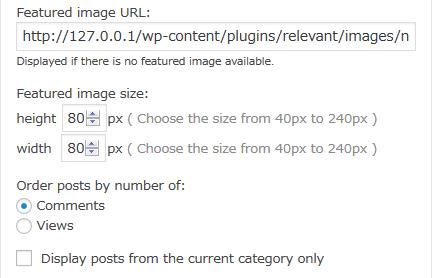
- Featured Image URL
人気記事として表示する投稿にサムネイル画像が設定されていない場合に使用するデフォルト画像を指定します。 - Featured Image Size(height)
画像の高さを px 単位で指定します。
初期値:80 px - Featured Image Size(width)
画像の幅を px 単位で指定します。
初期値: - Sort Posts by Number of
人気記事を何順で並べるかを選択します。 - Current Category
現在表示している投稿が属しているカテゴリーのみを表示対象にするかどうか。
BWS Panel
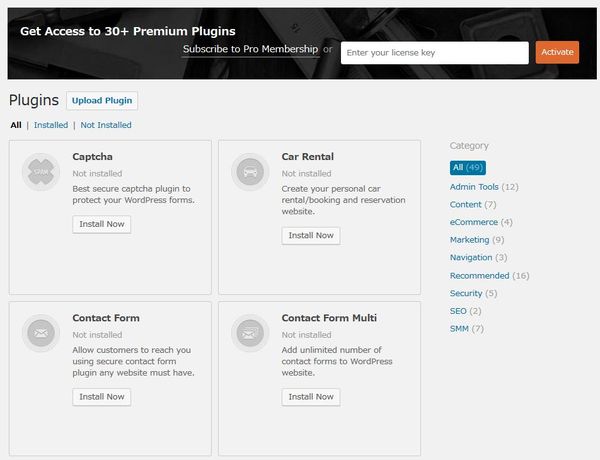
代替プラグイン
人気記事を表示できるWordPressプラグイン一覧
関連記事を表示できるWordPressプラグイン一覧
注目記事を表示できるWordPressプラグイン一覧
URL
関連記事
Related Posts for WordPress:関連記事を自動&手動で設定できる
関連記事を自動&手動で設定できる WordPress 用プラグインの紹介です。 ...
Related Posts by Zemanta:記事の下に関連記事を表示できる
自分のサイトにも関連記事を表示させたい。 そのような時に便利なプラグインがありま ...
Post Slider:最新記事・人気記事・注目記事などをスライダーで表示できる
最新記事・人気記事・注目記事などをスライダーで表示できる WordPress用プ ...
Related Posts Thumbnails:サムネイル付きで関連記事を表示できる
サムネイル画像付きで関連記事を自動で表示できる WordPress 用プラグイン ...
Contextual Related Posts:関連記事の表示ができる
設定項目が豊富でカスタマイズ性のある WordPress 用の関連記事プラグイン ...